Не так давно в Windows 10 разработчики Microsoft представили новую функцию Controlled Folder Access иначе «Контролируемый доступ к папкам». Реализация данной функции стала своего рода ответом на рост числа вирусов-вымогателей, которые, как известно, шифруют содержимое жесткого диска, а затем требуют за разблокировку выкуп. Функция контролируемого доступа к папкам способна предотвратить изменение файлов и предупредить пользователя об опасности.
Controlled Folder Access производит постоянный мониторинг добавленных пользователем в список каталогов и если обнаруживает, что какое-то приложение пытается модифицировать файлы или совершает другие подозрительные действия, то тут же дает команду Windows Defender, который блокирует его работу.
Чтобы включить функцию, нужно открыть «Центр безопасности Защитника Windows», нажать плитку «Защита от вирусов и угроз», выбрать опцию «Параметры защиты от вирусов…».
И установить переключатель «Контролируемый доступ к папкам» в положение «Вкл».
Под переключателем имеются две опции. Первая позволяет добавлять каталоги в список для наблюдения, вторая предназначается для формирования списка доверенных приложений, которые будут иметь право получать полный доступ к контролируемым функцией папками. Вы можете упростить себе задачу по добавлению приложений в доверенный список, интегрировав соответствующую опцию в контекстное меню Проводника.
Скачайте по ссылке yadi.sk/d/sR0WEz_N3Zaw7G архив с твиками, распакуйте его и выполните слияние файла «AddOption.reg». Проверьте результат. Кликните ПКМ по исполняемому файлу добавляемого в белый список приложение и выберите в меню появившуюся опцию «Разрешить приложению доступ к контролируемым папкам».
Работает это следующим образом. Команда запускает экземпляр PowerShell, в котором выполняется командлет Add-MpPreference –ControlledFolderAccessAllowedApplications path, где path — полный путь к исполняемому файлу программы.
Чтобы удалить опцию из контекстного меню, выполните слияние файла «RemoveOption.reg». не забывайте также, что контролируемый доступ будет работать только в том случае, если в качестве основной антивирусной программы вы используете Windows Defender.

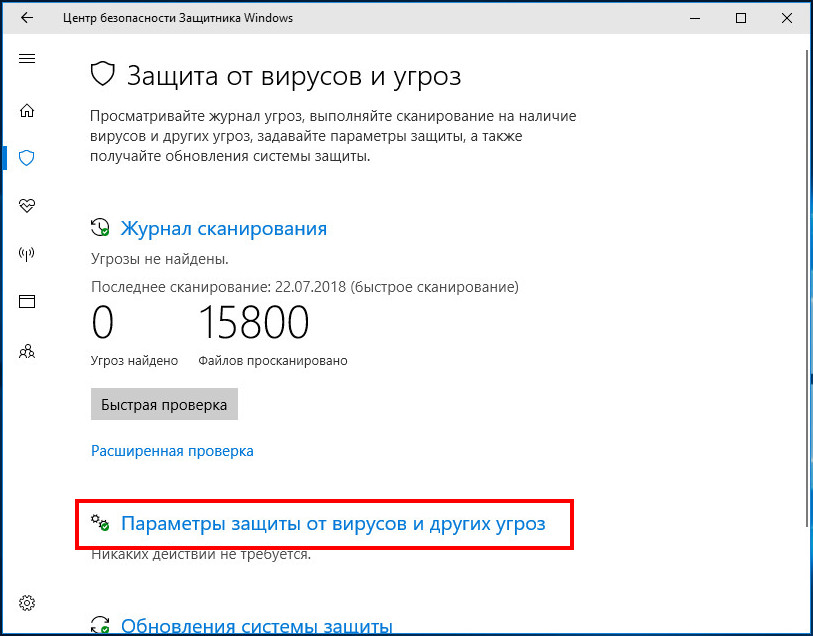
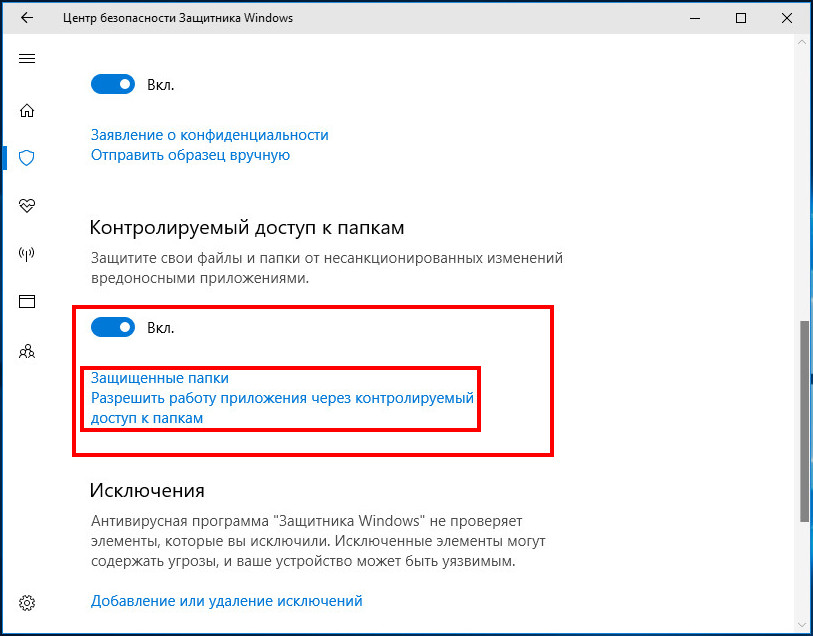
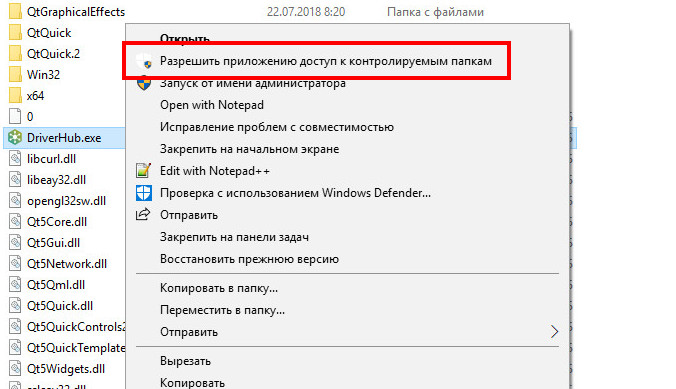

Добавить комментарий